Windows10系统之家 - 安全纯净无插件系统之家win10专业版下载安装
时间:2020-09-19 15:07:17 来源:Windows10之家 作者:huahua
相信很多小伙伴学习了重装系统的相关内容之后,都清楚重装系统的方式不止一种吧,今天我们就不再教重装的方式了。那么当我们使用U盘去重装系统的时候,需要提前准备好一个U盘,那么win10u盘启动盘怎么制作呢?接下来就跟着小编一起来学习如何制作U盘启动盘吧。
win10u盘启动盘怎么制作
1、首先需要先下载小白一键重装系统软件,之后插入U盘打开软件,选择制作系统,选择系统版本点击开始制作。
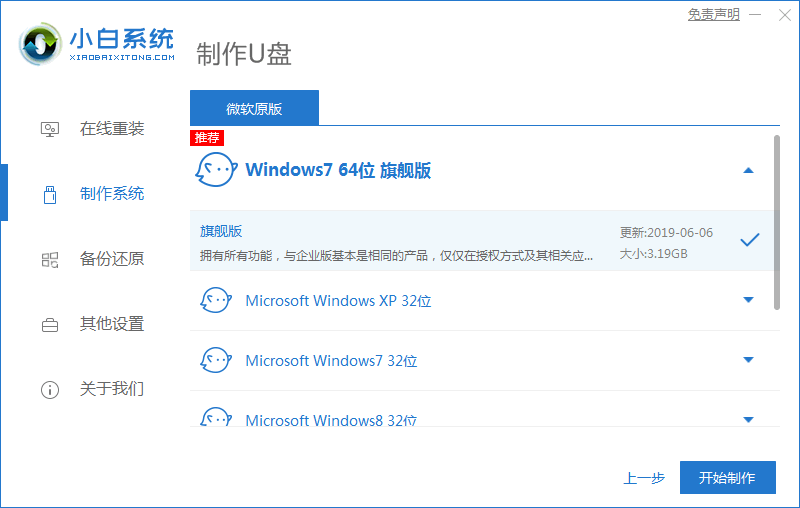
2、接着会弹出警告对话框,确定好内容之后点击确定。
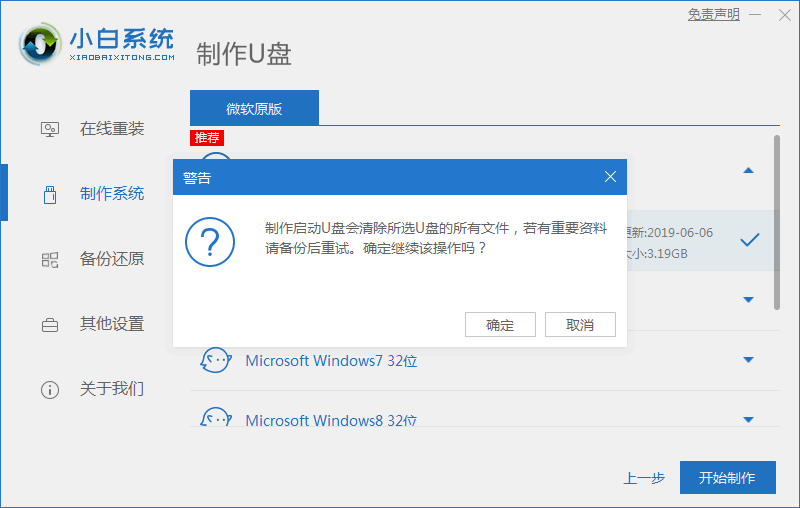
3、接着软件则开始下载资源,这时需要耐心等候。
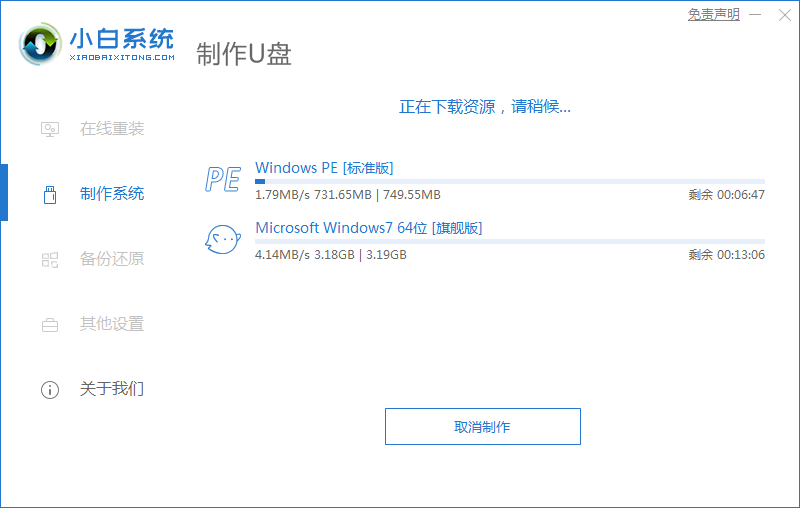
4、接着U盘启动盘制作完成之后,拨出U盘即可。
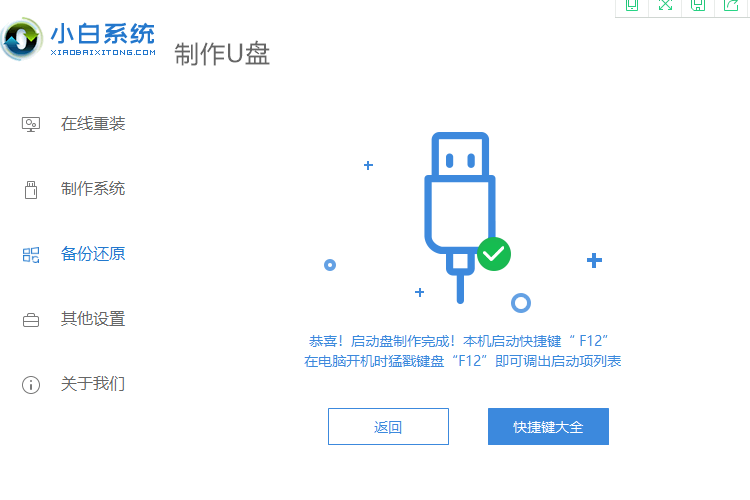
以上就是关于制作u盘启动盘的操作方法啦,如果还有小伙伴不知道怎么去制作启动盘的话,不妨参考小编的文章步骤哦!那么今天的课就到这里结束啦~
相关文章
热门教程
热门系统下载
热门资讯





























